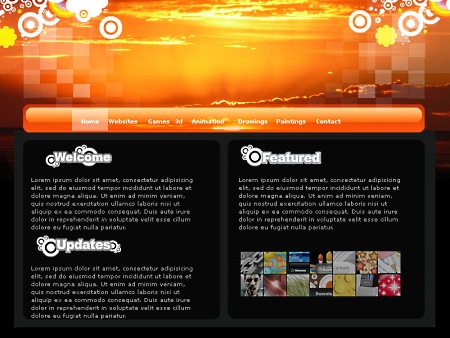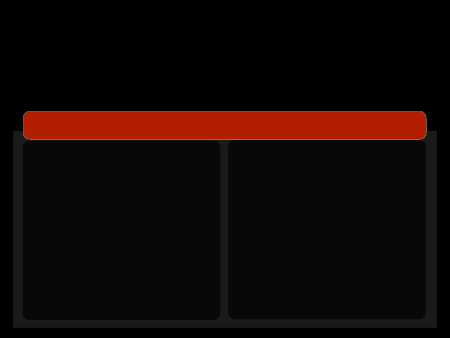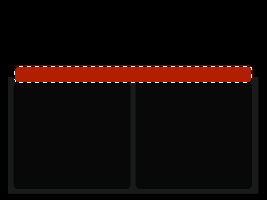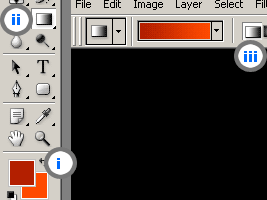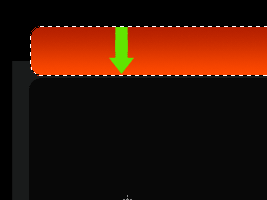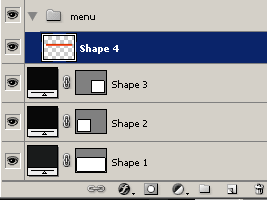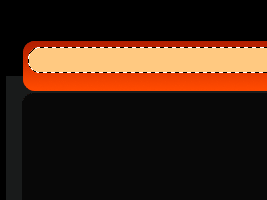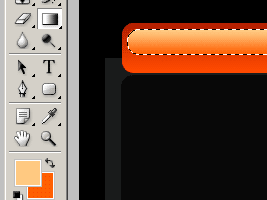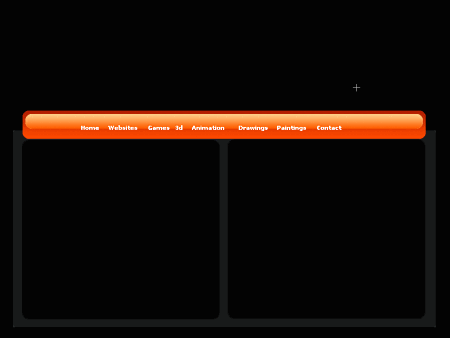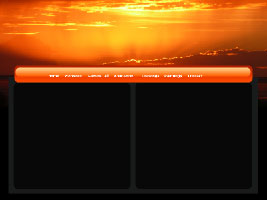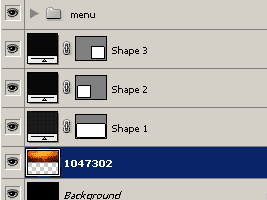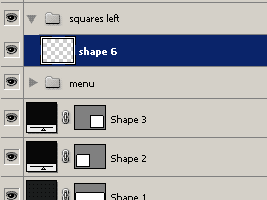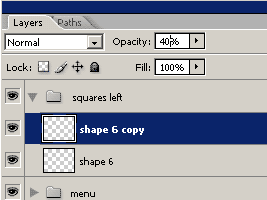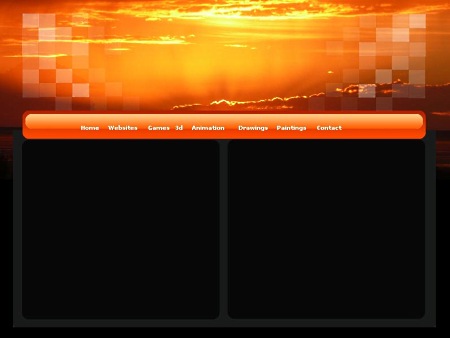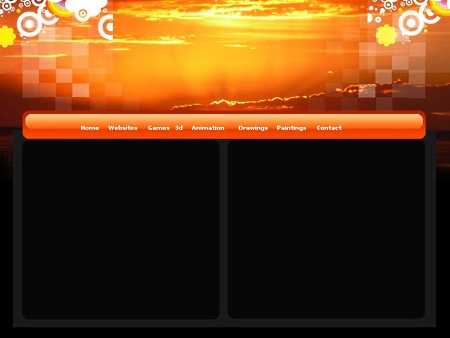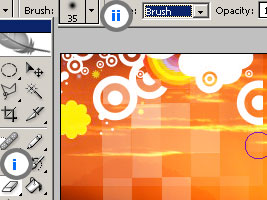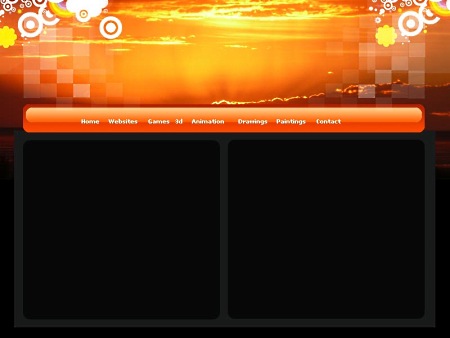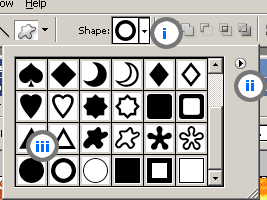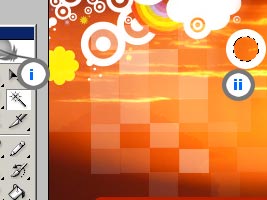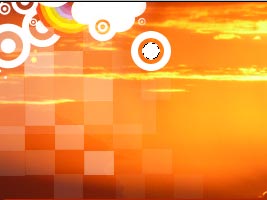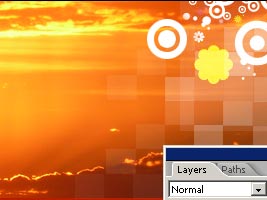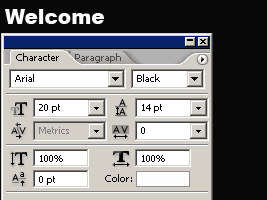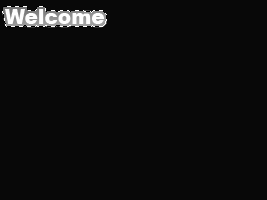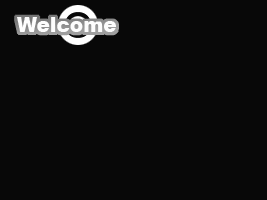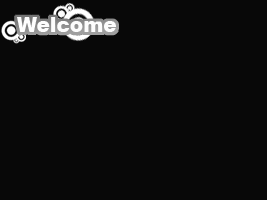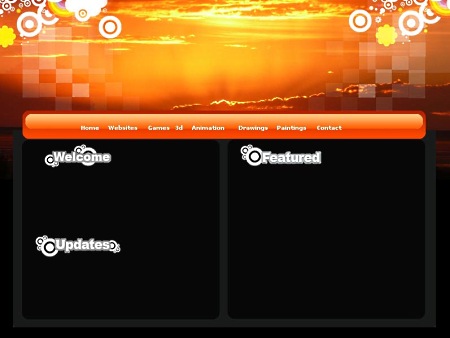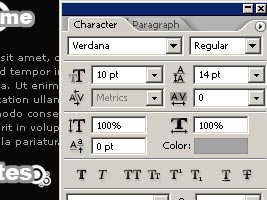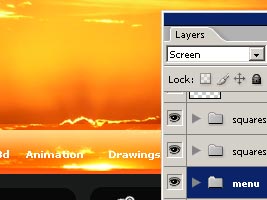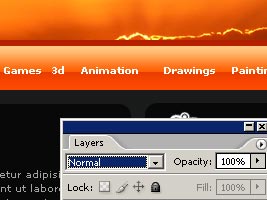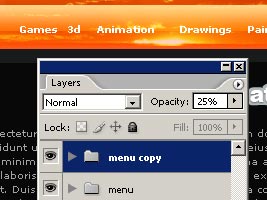| Главная » Статьи » Уроки Фотошоп » WEB-Графика для сайта |
Яркий макет для сайтаВ данном уроке описывается метод создания красочного и яркого макета для сайта.
Часть 1 Шаг 1. В
этом довольно коротком уроке, состоящем всего из 18 шагов, мы создадим
красивый, яркий макет. Начнём с создания панели меню и поля для
содержания. И так, создаём новый документ в Photoshop размером 800х600
пикс., делаем чёрный фон. Выбираем Rectangle Tool
Секция для содержания будет разделена на два главных сегмента. Выбираем Rounded rectangle Tool
Шаг 2. Теперь мы создадим панель меню. На палитре Foreground (палитра переднего плана) меняем цвет на коричневый/оранжевый (b21e00) и создаём более узкий прямоугольник со скруглёнными краями.
Растрируем этот прямоугольник, нажав правой кнопкой мыши на этот элемент в панели слоёв и выбрав «Rasterize layer» (растрировать слой). Это добавит гибкость в работе с формой прямоугольника. Выделяем созданный прямоугольник, нажав на него на панели слоёв и в меню Select (Выбрать), выбрав Load Selection (Загрузить выделение).
Шаг 3. Устанавливаем оранжевый цвет (ff4a00) заднего фона, выбираем Gradient Tool
Создаём эффект градиента в прямоугольнике, проведя вертикальную линию от верхней границы прямоугольника к нижней.
Шаг 4. Создаём новую группу (в более старых версиях Photoshop набор слоёв), назвав её «Меню» и помещаем прямоугольник со скруглёнными краями в неё. Создаём персиковый (ffc981) прямоугольник со скруглёнными краями на прежнем прямоугольнике, растрируем его и делаем выделение при помощи меню Select > Load Selection (Выбрать > Загрузить выделение).
Шаг 5. Устанавливаем оранжевый цвет (ff5e00) заднего фона, создаём Linear gradient (линейный градиент) во втором прямоугольнике со скруглёнными краями.
Для текста в данном примере используются параметры, указанные ниже.
Часть 2.
Шаг 6. Теперь мы немного украсим нашу шапку, чтобы она смотрелась интересней. Начнём с узора обесцвеченных квадратов. Создаём новую группу, называем её «Квадраты слева» и создаём в ней белый квадрат.
Шаг 7. В панели слоёв уменьшаем Opacity (Непрозрачность) созданного квадрата до 60%. Теперь, когда у нас есть один квадрат, мы можем создать дубликат этого слоя, кликнув правой кнопкой мыши на данный элемент в панели слоёв и выбрав Duplicate layer (создать дубликат слоя). В дубликате выбираем другой уровень Opacity (Непрозрачности), например, ставим 40%.
Шаг 8. Продолжаем создавать дубликаты квадрата, выбирая разные уровни Opacity (непрозрачности) для каждого квадрата, размещая квадраты в сетку ниже.
Окончив заполнение сетки слева, делаем дубликат группы «Квадраты Слева», перемещаем её в левую часть и отражаем по горизонтали – Edit > Transform > Flip Horizontal (Редактировать > Трансформировать > Отразить по горизонтали).
Часть 3.
Шаг 10. Перемещаем изображение в верхний левый угол.
Как
видите, наше изображение не очень хорошо выглядит на фоне заката, так
как часть круга получилась отрезанной. Мы можем это исправить,
используя Eraser Tool
Шаг 11. Будьте
осторожны, стирая эти части, чтобы не стереть соседние части фигур.
После этого, создаём дубликат фигурной графики и перемещаем его в
верхний правый угол шапки. Используем Eraser Tool
Шаг 12. Теперь
мы создадим ещё немного кругов, которые в основном будут использоваться
в заголовках содержимого. В панели инструментов выбираем Custom Shape Tool
Создаём белую окружность на том месте, где была старая.
Шаг 13. Используя Magic Wand Tool
Сжимаем выделение при помощи меню Select > Modify > Contract (Выбрать > Модифицировать > Сжать) на 4 пикс., заливаем его белым цветом, используя Bucket tool (инструмент Заливка).
Шаг 14. Копируем новую фигуру и перемещаем на правую сторону.
Часть 4.
Для создания рамки, делаем выделение, используя текст при помощи меню Select > Load selection (Выбрать > Загрузить Выделение). Увеличиваем выделение при помощи меню Select > Modify > Expand (Выбрать > Модифицировать > Расширить) на 3 пикс. и заливаем новый слой серым цветом.
Шаг 16. Делаем дубликат нашей круглой фигуры и перемещаем её под заголовок. Изменяем её размер при помощи меню Edit > Transform > Scale (Редактировать > Трансформировать > Масштабировать), делаем ещё несколько дубликатов, также изменяем их размер, для того, чтобы создать узор.
Шаг 17. Создаём ещё несколько заголовков, немного изменяя узор. Для основного текста в данном примере используются параметры, указанные ниже.
Теперь добавим последние штрихи в панели меню, чтобы меню гармонировало с графикой шапки нашего сайта. Нажимаем на группу меню в панели слоёв и меняем Blending mode (режим наложения) на «Screen» (Осветление).
Шаг 18. Меню слишком сильно сливается с шапкой, поэтому делаем дубликат группы меню
меняем Blending mode (Режим наложения) на «Normal» («Нормальный») и уменьшаем его Opacity (непрозрачность) до 25%
Шаг 19. Теперь у Вас на экране должно получиться следующее:
Переводчик: Южакова Наталья. Данный урок подготовлен для Вас командой сайта http://www.photoshop-master.ru | |
| Категория: WEB-Графика для сайта | Добавил: Raxxell (19.07.2009) | |
| Просмотров: 1774 |